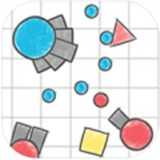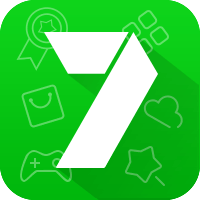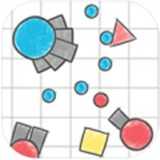显卡被windows系统禁用,显卡被Windows系统禁用?原因及解决方法详解
时间:2024-11-29 来源:网络 人气:
显卡被Windows系统禁用?原因及解决方法详解
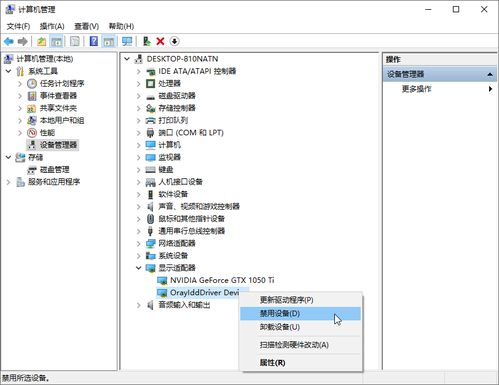
显卡作为电脑中负责图形渲染和处理的核心部件,其性能直接影响着用户的视觉体验。在使用过程中,有时会遇到显卡被Windows系统禁用的情况,这不仅影响了电脑的正常使用,还可能带来一系列问题。本文将为您详细解析显卡被禁用的原因及解决方法。
一、显卡被禁用的原因
1. 驱动程序问题:显卡驱动程序是连接操作系统与显卡硬件的桥梁,如果驱动程序损坏或与系统不兼容,可能会导致显卡被禁用。
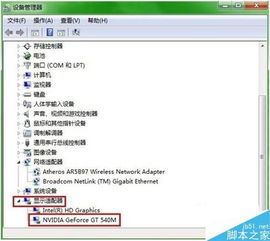
2. 硬件故障:显卡硬件本身出现故障,如散热不良、电路损坏等,也可能导致系统检测到异常并禁用显卡。
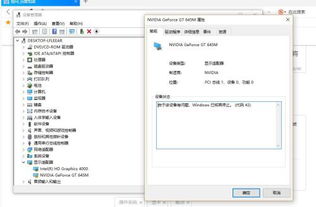
3. 系统错误:Windows系统在运行过程中可能会出现错误,如系统文件损坏、系统设置错误等,这些错误可能导致显卡被禁用。
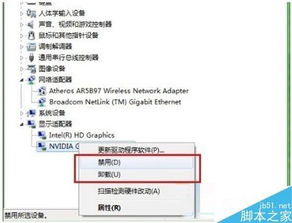
4. 第三方软件干扰:某些第三方软件可能会修改系统设置,导致显卡被禁用。

二、显卡被禁用的解决方法
1. 检查显卡驱动程序:
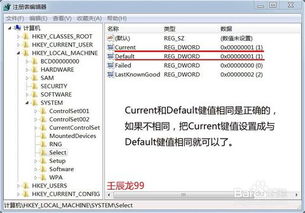
- 进入设备管理器,查看显卡驱动程序是否带有黄色感叹号。
- 如果有,右击显卡驱动程序,选择“更新驱动程序软件”。
- 选择“自动搜索更新的驱动程序软件”,系统会自动搜索并安装最新驱动程序。
2. 重装显卡驱动程序:
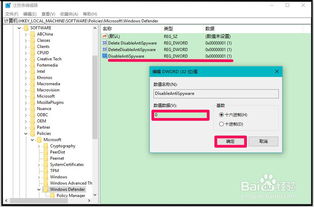
- 进入设备管理器,右击显卡驱动程序,选择“卸载设备”。
- 确认卸载后,重启电脑,系统会自动重新安装显卡驱动程序。
3. 检查硬件故障:
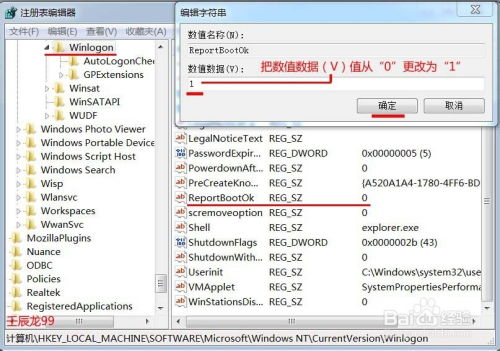
- 检查显卡散热系统是否正常,清理散热风扇和散热片上的灰尘。
- 检查显卡电路板是否有烧毁痕迹,如有,可能需要更换显卡。
4. 修复系统错误:
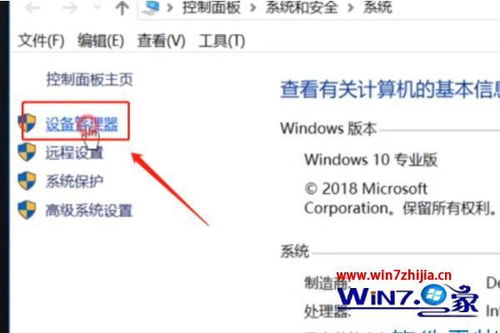
- 使用Windows系统自带的“系统文件检查器”修复系统文件。
- 运行“sfc /scannow”命令,系统会自动扫描并修复损坏的系统文件。
5. 检查第三方软件干扰:
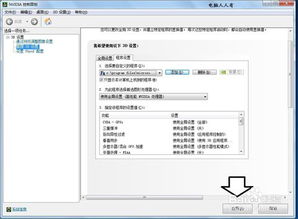
- 尝试禁用或卸载可能干扰显卡的第三方软件。
- 进入安全模式,检查显卡是否正常工作,以确定是否为第三方软件导致的问题。
三、预防显卡被禁用的措施
1. 定期更新显卡驱动程序:保持显卡驱动程序的最新状态,可以避免因驱动程序问题导致的显卡禁用。
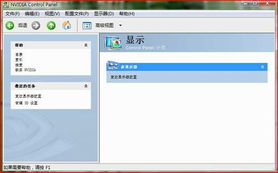
2. 保持显卡散热良好:定期清理散热风扇和散热片上的灰尘,确保显卡散热系统正常工作。
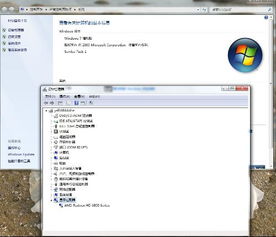
3. 避免安装不安全的第三方软件:谨慎安装第三方软件,避免因软件冲突导致显卡被禁用。
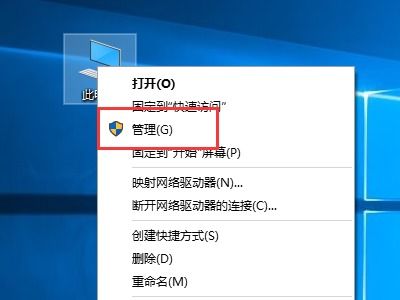
4. 定期备份系统:定期备份系统,以便在系统出现问题时快速恢复。
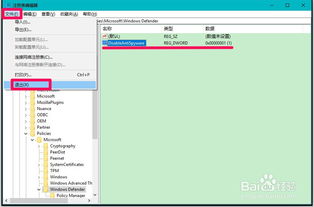
显卡被Windows系统禁用是一个常见问题,但通过以上方法,我们可以有效地解决这一问题。在日常生活中,我们要注意显卡的保养和系统维护,以确保电脑的正常使用。
教程资讯
教程资讯排行